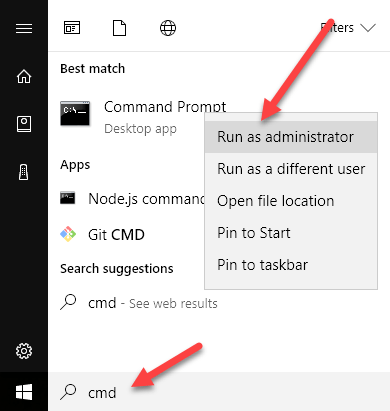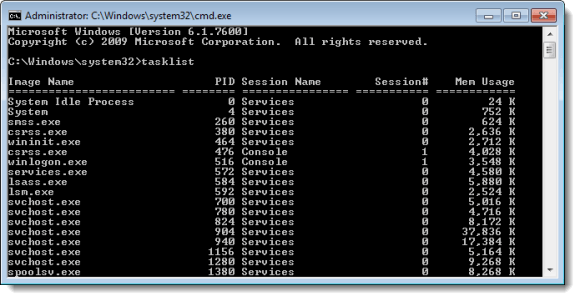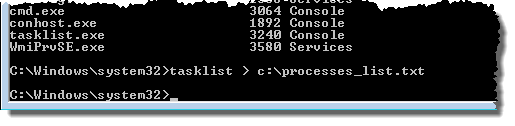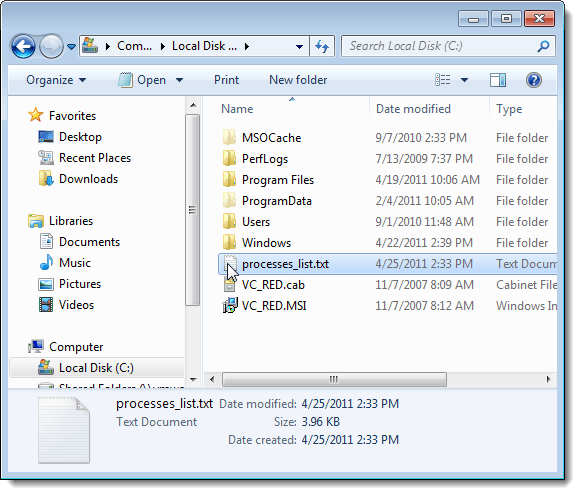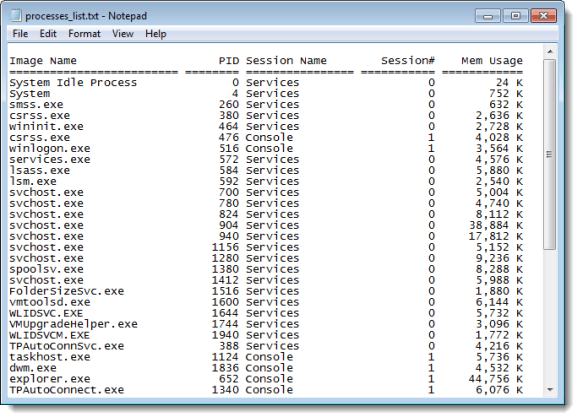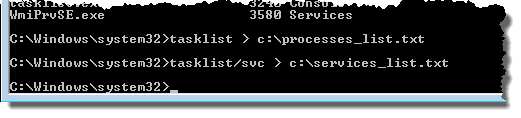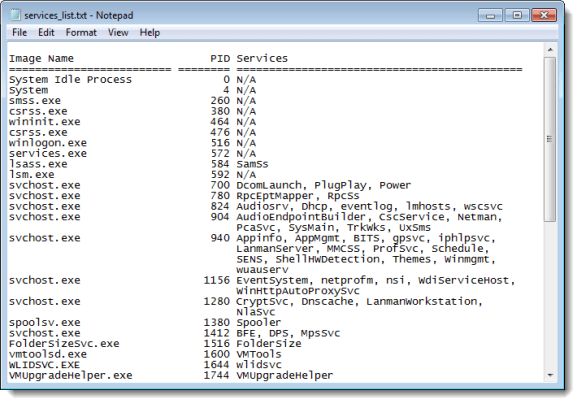Se desideri visualizzare un elenco di processi in esecuzione sul tuo computer e non sei in grado di aprire Task Managero vuoi essere in grado di stampare l'elenco, abbiamo una semplice procedura che consente per generare un elenco di processi in esecuzione e scriverlo in un file di testo. L'elenco contiene il PID(ID processo) e l'utilizzo della memoria per ogni processo.
Questa procedura di seguito funziona in tutte le versioni di Windows da XP a Windows 10.
Genera elenco di processi
Per generare un elenco di processi in esecuzione, aprire il prompt dei comandi come amministratore. Per fare ciò, fai clic su Start, digita cmd, quindi fai clic con il pulsante destro del mouse su Prompt dei comandi e scegli Esegui come amministratore.
Per visualizzare l'elenco dei processi in esecuzione direttamente nella finestra Prompt dei comandi, inserisci la seguente riga al prompt e premi Invio.
tasklist
Una bella tabella con intestazioni visualizza tutti i processi in esecuzione.
Per scrivere la tabella dei processi in esecuzione in un file di testo, inserisci la seguente riga al prompt e premi Invio.
tasklist > c:\processes_list.txt
NOTA:il comando precedente salva un file chiamato processes_list.txtin C:. Se vuoi salvare il file con un nome diverso in una posizione diversa, inserisci il percorso completo della posizione desiderata e inserisci un nome file diverso.
Nel nostro esempio, il file processes_list.txtviene scritto nella radice del C:drive.
La tabella dei processi in esecuzione è disponibile in formato di file di testo, consentendo di stampare le informazioni da un editor di testo, come Blocco note.
Puoi anche generare un elenco di servizi in esecuzione nello stesso modo. Per fare ciò, inserisci la seguente riga al prompt e premi Invio.
tasklist/svc > c:\services_list.txt
NOTA:Anche in questo caso, puoi cambia il percorso e il nome file come desiderato.
Una tabella mostra l'elenco dei servizi con i relativi PID.
Questa procedura può rivelarsi utile se è necessario interrompere un processo e un virus impedisce l'apertura di Task Manager. Puoi generare l'elenco dei processi in esecuzione nel prompt dei comandi, ottenere il PIDper il processo che desideri eliminare e quindi utilizzare il comando taskkillper terminare il processo. Immettere la seguente riga al prompt dei comandi per ulteriori informazioni su come utilizzare il comando taskkill.
taskkill /?
Inoltre, vedi il nostro post sull'uso di riga di comando per uccidere un processo per un modo semplice per eliminare i processi non reattivi. Buon divertimento!